-
Инструменты
Инструменты
Модуль бронированияУвеличивайте продажи сайта с TL: Booking EngineСистема управленияУправляйте бронями в TL: WebPMSМенеджер каналовПовышайте загрузку с TL: Channel Manager
- Цены Цены
- Полезное Полезное
База знанийСформулируйте вопрос, например, «какие тарифы можно создать»Разделы и статьиКак создать акцию «Бесплатные ночи» для санатория
В модуле бронирования TL: Booking Engine для санаториев и курортов можно создавать акции с помощью тарифа «Бесплатные ночи».
Тип тарифа «Бесплатные ночи» позволяет предлагать гостям:
ночи со скидкой (-Х%);
бесплатные ночи (-100%);
ночи по фиксированной цене (=Х руб.);
ночи с фиксированной скидкой (-Х руб.);
ночи с фиксированной надбавкой (+Х руб.).
Обратите внимание. Акция «Бесплатные ночи» может предлагаться гостям только в модуле бронирования, ее нельзя выгрузить в каналы продаж.
Как создать тип тарифа «Бесплатные ночи»
Как настроить тариф «Бесплатные ночи»
«Бесплатные ночи» в модуле бронирования TL: Booking Engine
Как создать тип тарифа «Бесплатные ночи»
1. В личном кабинете TravelLine в разделе «Управление номерами» → «Тарифы» создайте тариф с типом «Цена за гостя (койко-место)».
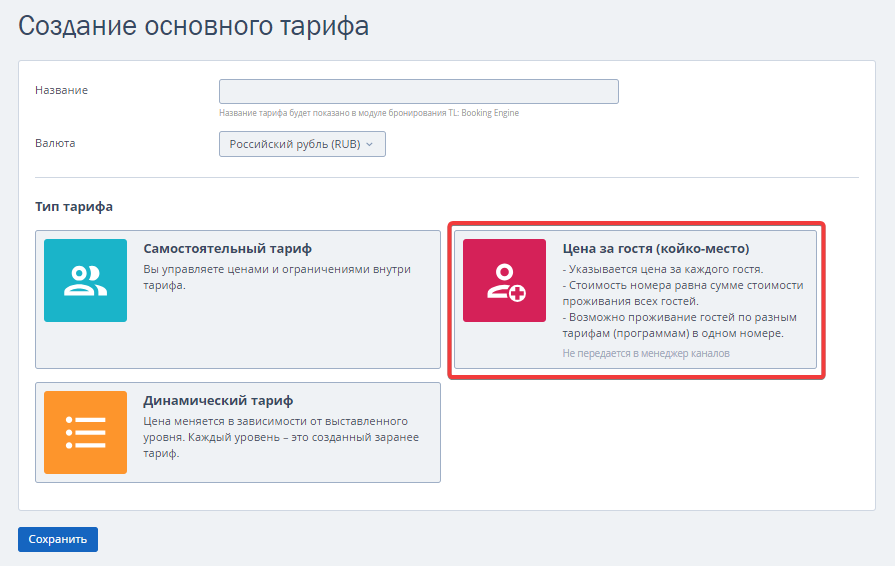
Подробности читайте в статье «Как настроить тариф для санатория».
2. Затем создайте наследуемый тариф.
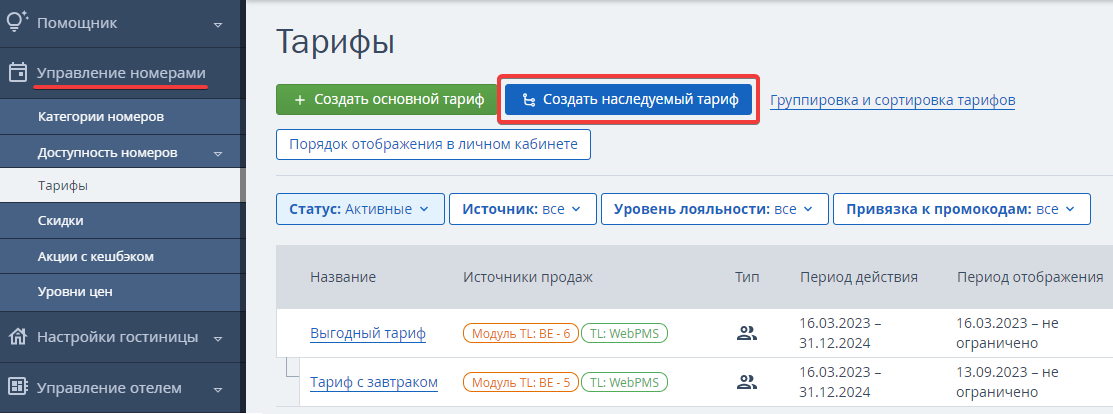
3. Выберите пресет «Бесплатные ночи».
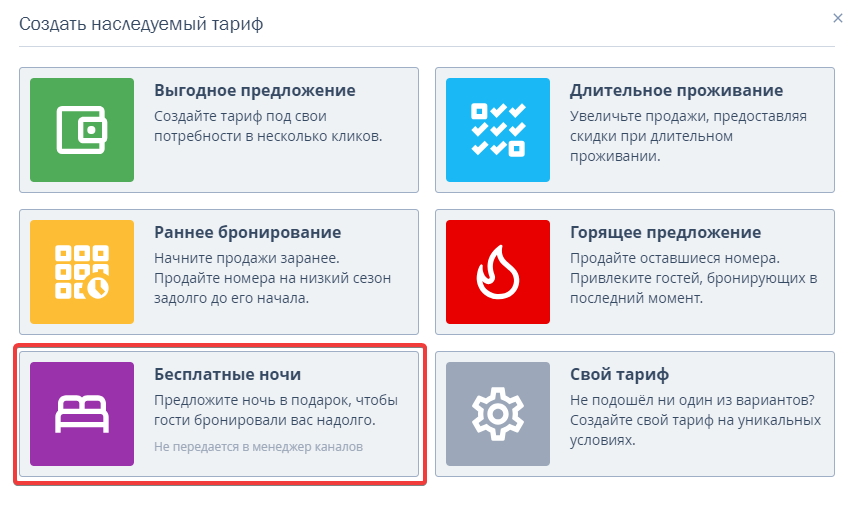
Обратите внимание. Тариф «Бесплатные ночи» не поддерживается, если родительский тариф имеет тип «Расчет цены по дате заезда».
4. Заполните поле «Название». По умолчанию выбрано «Бесплатные ночи». При желании вы можете его изменить.
5. Укажите, сколько ночей можно забронировать по этой акции. Последняя ночь будет предлагаться гостю бесплатно.
6. В раскрывающемся списке выберите тариф, цены которого будут использоваться для расчета стоимости.
7. Отметьте услугу питания, которая будет входить в тариф, или выберите «Без питания».
8. Укажите период действия тарифа.

6. Выберите источники бронирования, правило аннуляции и способы оплаты. Нажмите кнопку «Сохранить».
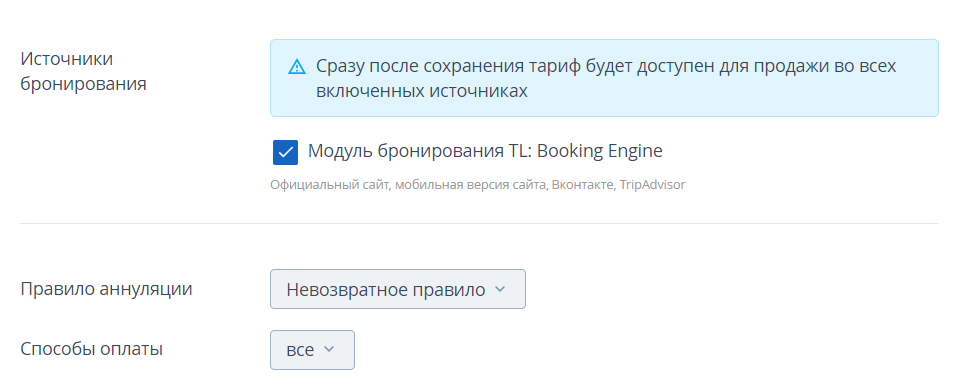
Акция появится в списке на странице «Тарифы».

Обратите внимание. Тип данного тарифа отображается как «Цена за номер», но в модуле бронирования он будет предлагаться по койко-местам, как санаторные тарифы с типом «Цена за гостя (койко-место)».

Как настроить тариф для акции
Рассмотрим, как в рамках тарифа «Бесплатные ночи» создать тариф с фиксированной доплатой последней ночи.
Основные настройки
1. Нажмите на название созданного тарифа. Откроется страница редактирования тарифа на вкладке «Основные настройки».
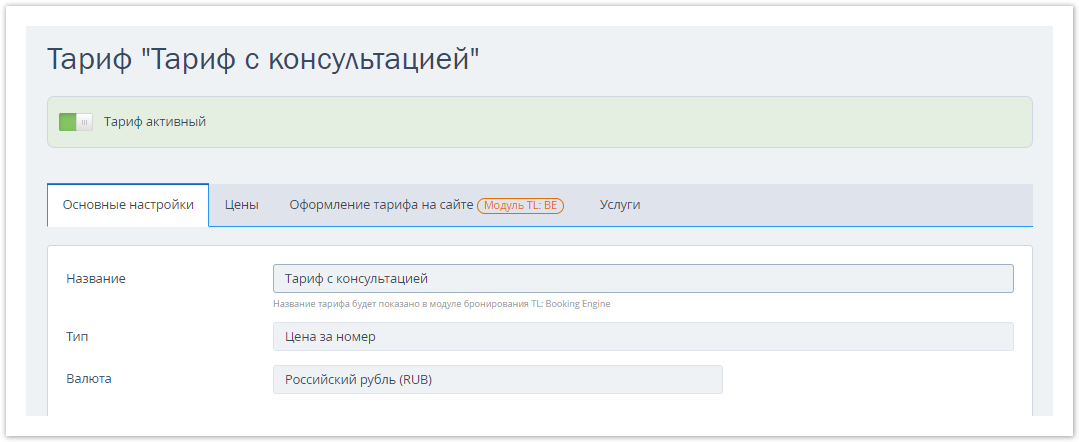
Тип указывается при создании тарифа, поэтому его нельзя отредактировать. Валюта берется из родительского тарифа. При необходимости вы можете изменить название тарифа, его увидят гости в модуле бронирования.
2. Отметьте галочками способы оплаты для гостей.
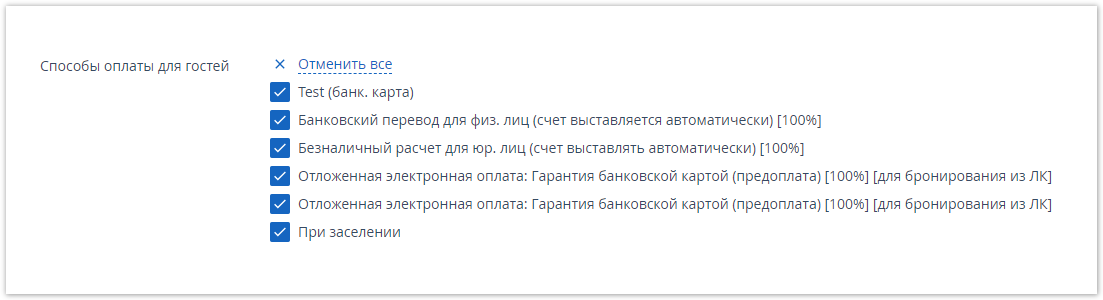
3. Укажите источники продаж.
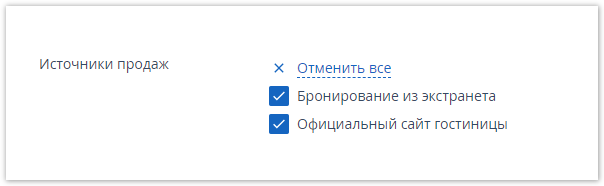
4. В блоке «Ночи, на которые применится тариф „Бесплатные ночи“» укажите, на какие ночи будут применятся цены в тарифе:
Все — цена по тарифу действует на все ночи проживания, выбранные гостем при бронировании.
С начала срока проживания — цена по тарифу применится при выборе гостем X ночей, начиная с первой. Укажите это количество ночей.
С конца срока проживания — цена по тарифу применится при выборе гостем X ночей, начиная с последней. Укажите это количество ночей.
До конца срока проживания — цена по тарифу применится на все ночи, выбранные гостем, до последних X ночей. Укажите это количество ночей.
Кратные — цена по тарифу применится на ночи, кратные X. Укажите это значение.
Начиная с — цена по тарифу применится на ночи, начиная с X. Укажите это значение.
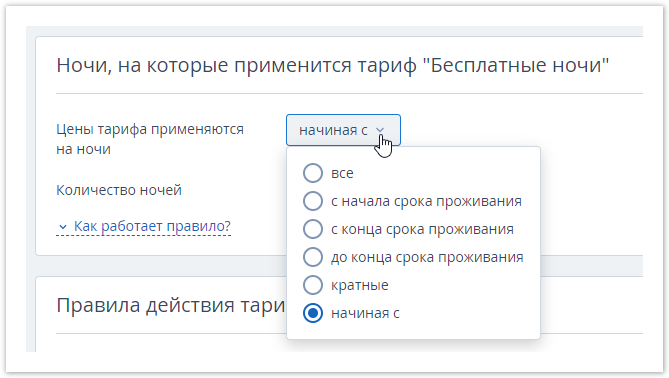
5. Укажите количество ночей.
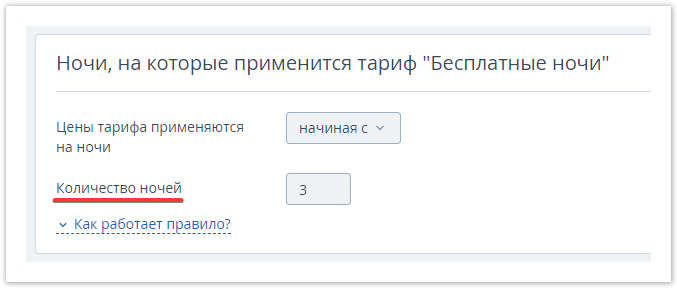
Для доплаты в последний день проживания гостя настройки будут выглядеть так:
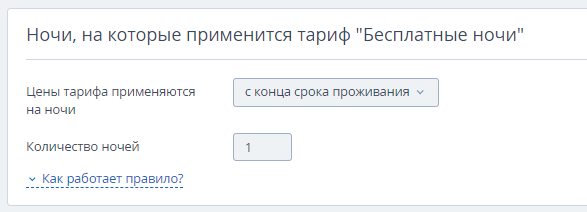
6. В блоке «Правила действия тарифа» укажите:
1) Период действия тарифа: постоянно или в диапазоне дат.
При необходимости вы можете добавить период.
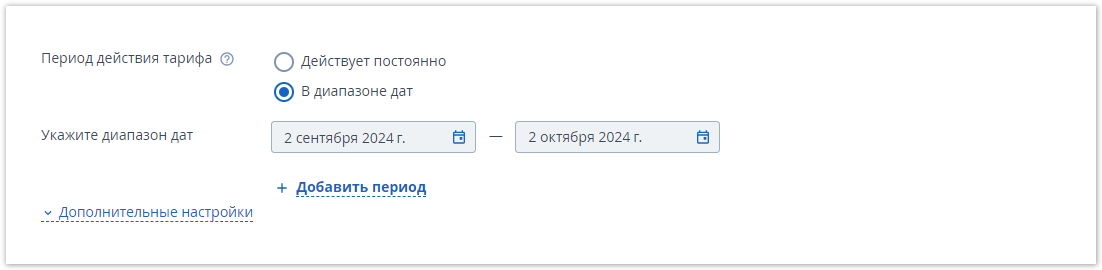
2) Срок проживания гостя.
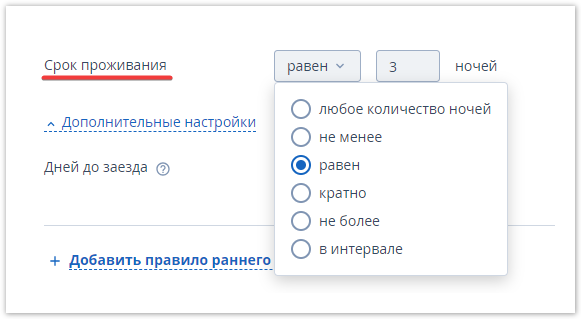
Любое количество ночей — цена по тарифу действует на все ночи проживания, выбранные гостем при бронировании.
Не менее — цена по тарифу действует при бронировании гостем проживания не менее Х ночей. Укажите это количество ночей.
Равен — цена по тарифу действует при бронировании гостем проживания равное Х ночам. Укажите это количество ночей.
Кратно — цена по тарифу применится на ночи, кратные Х. Укажите это значение.
Не более — цена по тарифу применится к бронированию, в котором не более Х ночей. Укажите это количество ночей.
В интервале — цена по тарифу применится к бронированию, в котором от Х до Y ночей. Укажите это количество ночей.
7. Если в личном кабинете настроена программа лояльности, выберите, каким гостям тариф будет доступен для бронирования:
Всем гостям.
Только участниками программы лояльности.

8. В блоке «Правила бронирования» укажите:
Правило аннуляции.
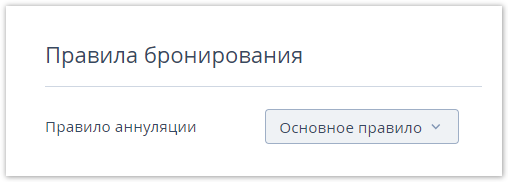
По умолчанию указано правило аннуляции, как в родительском тарифе. Подробнее о правиле аннуляции читайте в статье «Как настроить правило аннуляции».
Правило раннего заезда и позднего выезда.
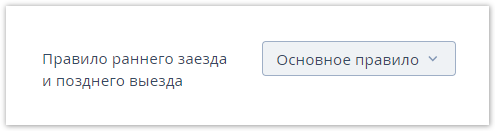
По умолчанию указано правило раннего заезда и позднего выезда, как в родительском тарифе. Подробнее о правилах раннего заезда и позднего выезда читайте в статье «Как настроить правило раннего заезда и позднего выезда».
Блок доступности номеров.

По умолчанию выбрано «Основной блок доступности». Если вы работаете с разными блоками доступности, выберите необходимый из раскрывающегося списка. Подробнее читайте в статье «Как работать с разными блоками доступности номеров».
Правило округления.
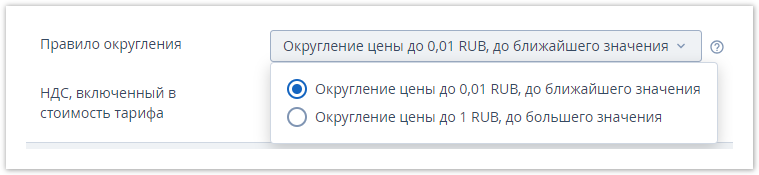
В раскрывающемся списке выберите нужное правило округления. Подробнее читайте в статье «Что такое правило округления».
НДС, включенный в стоимость тарифа.
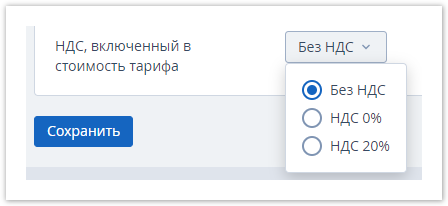
В раскрывающемся списке выберите НДС. Подробнее про НДС читайте в статье «Как настроить систему расчета НДС».
9. Нажмите кнопку «Сохранить».
Вы можете использовать дополнительные настройки в тарифе. Подробнее об этом читайте в статье «Как создать акцию «Бесплатные ночи» → «Дополнительные настройки».
Цены
Перейдите на вкладку «Цены». Здесь отображаются категории номеров и типы размещения из родительского тарифа.
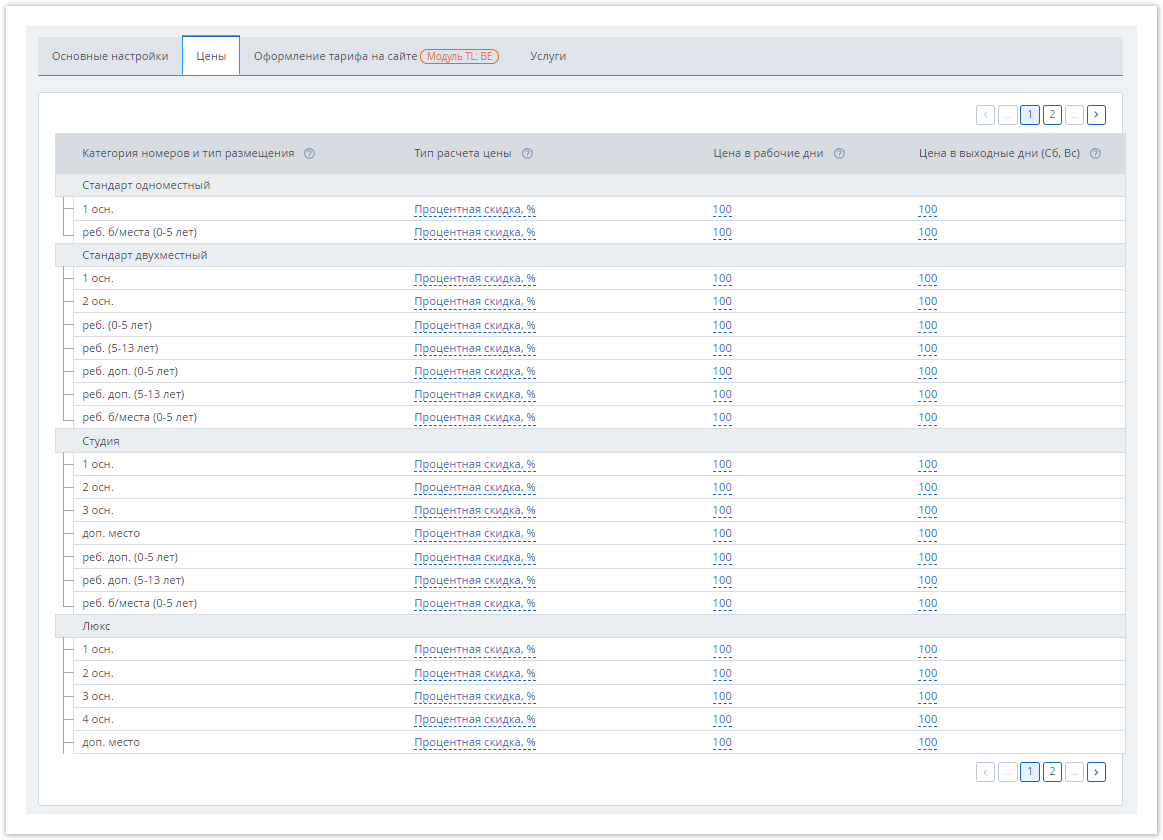
1. В столбце «Тип расчета цены» нажмите на ссылку, чтобы указать тип расчета цены для выбранного размещения:
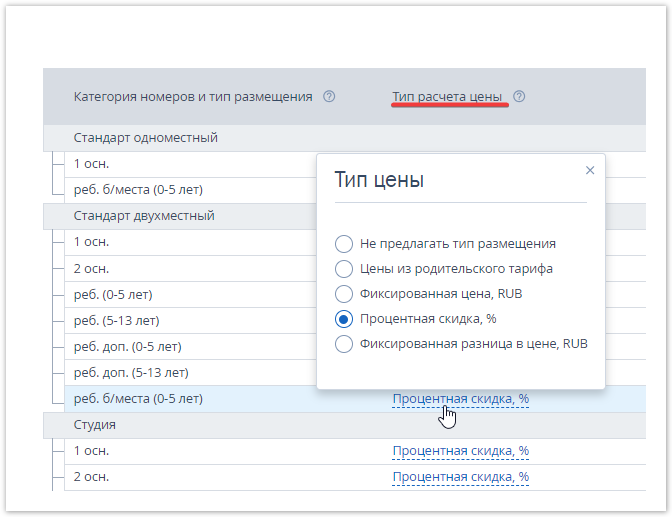
Не предлагать тип размещения — к указанному типу размещения тариф не применится.
Цены из родительского тарифа — к указанному типу размещения применится цена родительского тарифа.
Фиксированная цена — к указанному типу размещения применится фиксированная цена. Укажите значение для рабочих и выходных дней.
Процентная скидка — к указанному типу размещения применится скидка. Укажите процент скидки для рабочих и выходных дней.
Фиксированная разница в цене — к указанному типу размещения применится цена с указанной разницей. Укажите значение для рабочих и выходных дней. Перед числом добавьте «-», если хотите уменьшить стоимость.
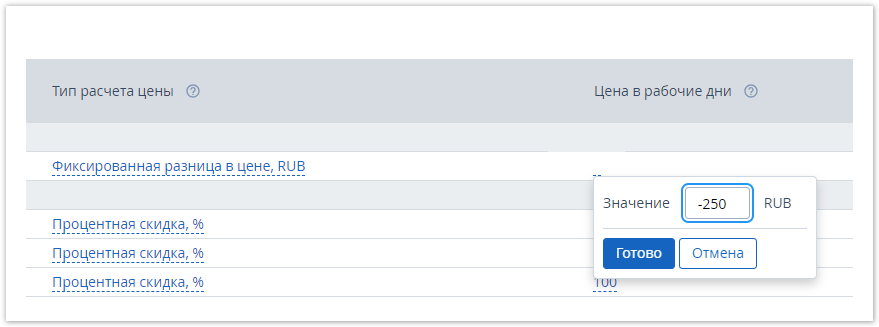
Чтобы сделать надбавку в последний день проживания гостя, в столбце «Тип расчета цены» в раскрывающемся списке выберите «Фиксированная разница в цене» и укажите сумму.
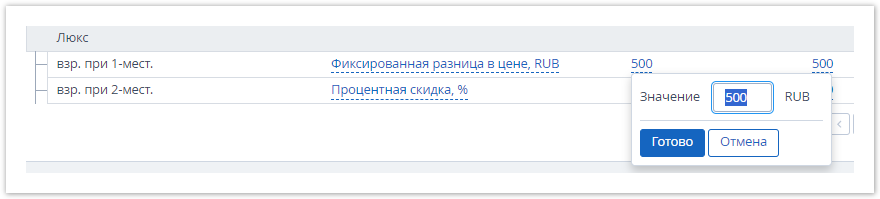
2. Нажмите кнопку «Сохранить».
Групповая операция
Чтобы сократить время на заполнение данных и избежать ошибок, воспользуйтесь кнопкой «Групповая операция».
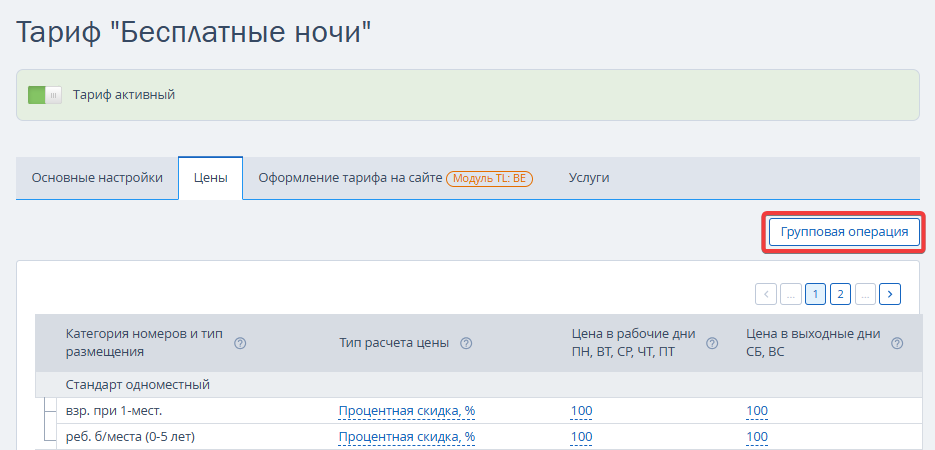
Обратите внимание. Групповая операция доступна, когда установлены цены в родительском тарифе минимум для одной категории номера.
В открывшемся окне в раскрывающемся списке выберите тип расчета цены.
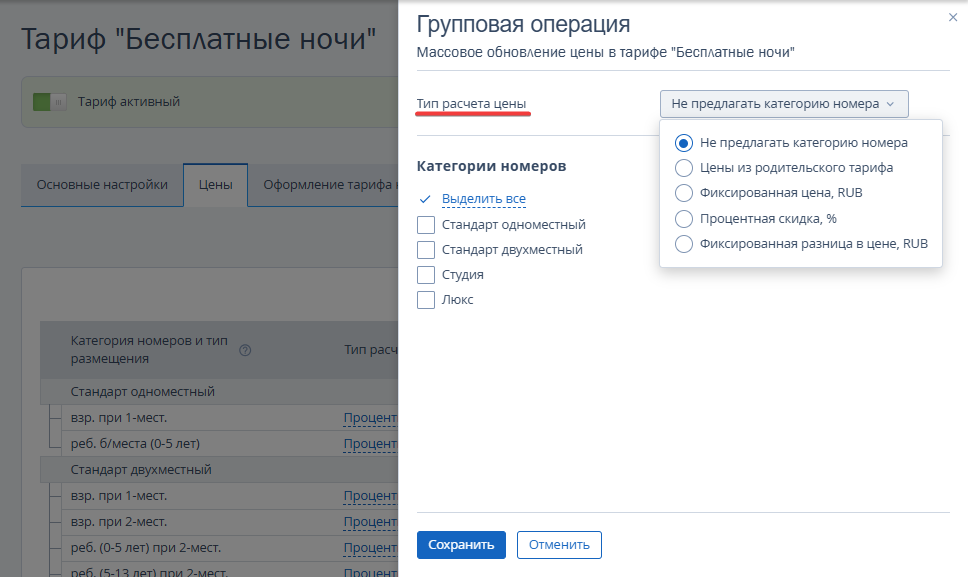
Если вы выберите типа расчета «Фиксированная цена», установите цены в рабочие и выходные дни.
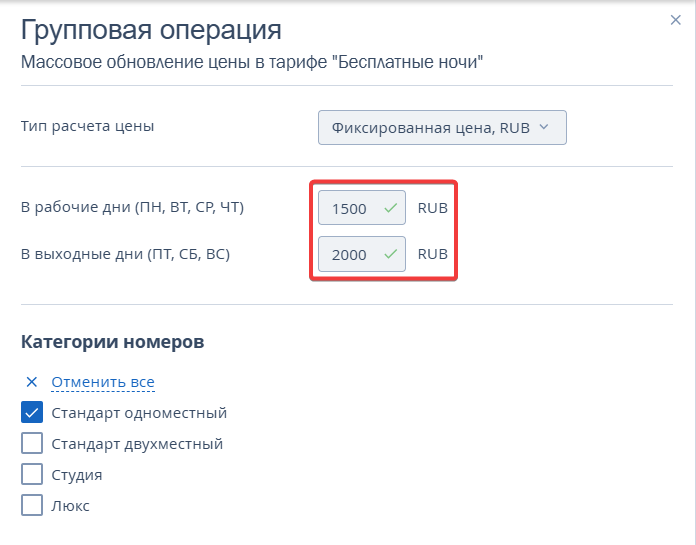
Если вы выберите тип расчета «Процентная скидка», установите процент скидки в рабочие и выходные дни.
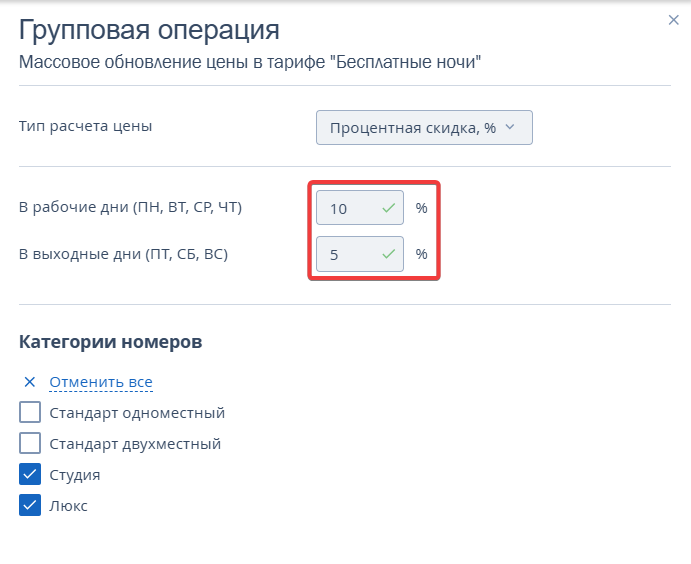
Для типа расчета «Фиксированная разница в цене», установите значение со знаком «-», если хотите снизить цену. Если увеличить — введите число.
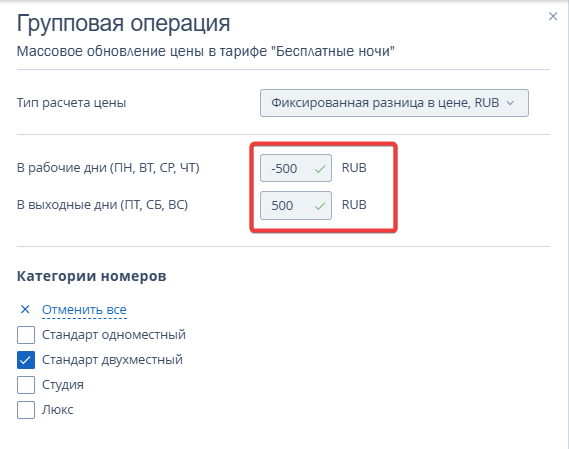
Поставьте галочки напротив категории номеров, для которой применится групповая операция. Нажмите кнопку «Сохранить».
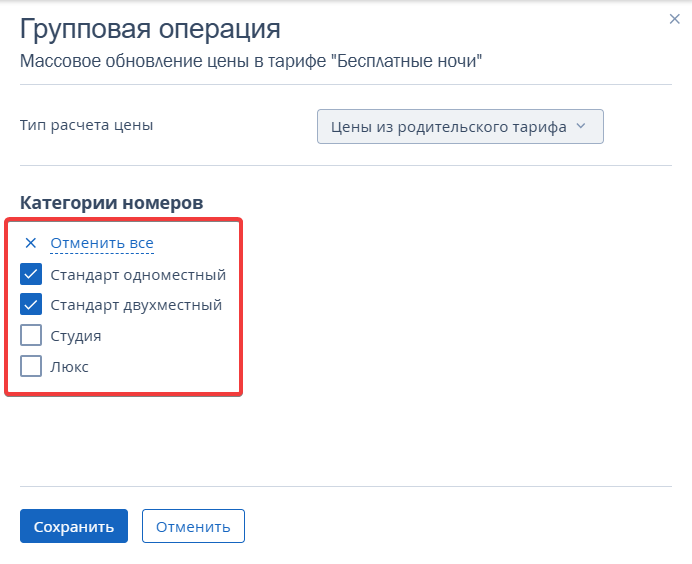
Изменения будут применены ко всем типам размещения выбранных категорий номеров.
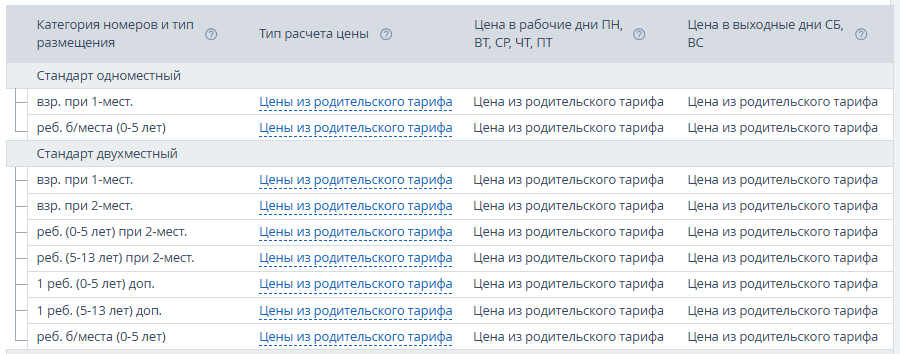
Оформление тарифа на сайте
Перейдите на вкладку «Оформление тарифа на сайте».
В Блоке «Оформление тарифа на сайте в модуле бронирования TL: Booking Engine» поле «Название» заполняется автоматически.
1. Чтобы повысить продаж по тарифу, подробно опишите его и укажите условия бронирования.
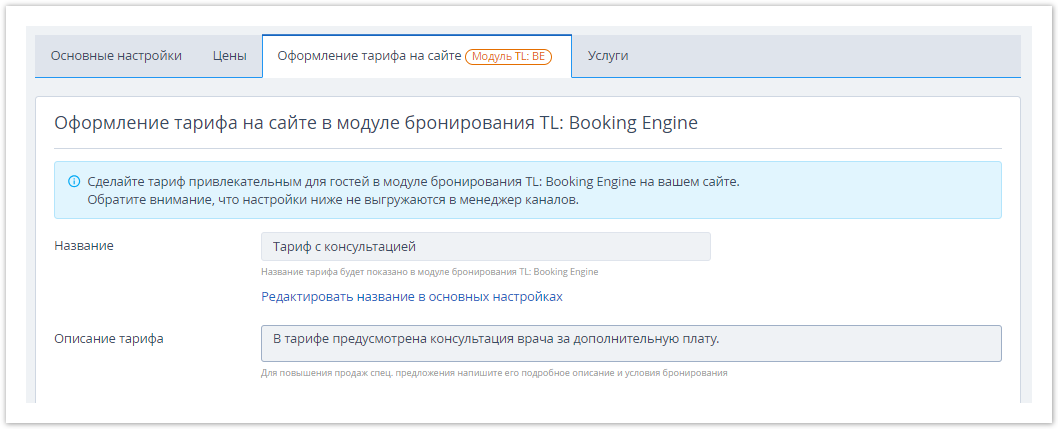
2. Выберите иконку. Она будет находится рядом с тарифом в модуле бронирования TL: Booking Engine на вашем сайте.
Вы можете выбрать иконку из коллекции или загрузить понравившееся изображение.
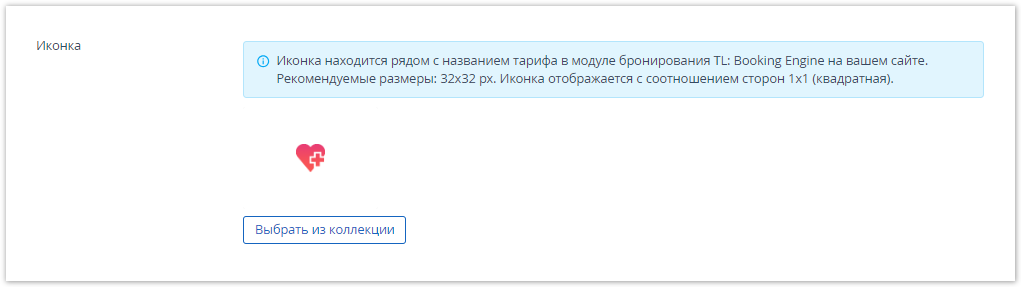
3. Выберите промо-иллюстрацию для лендинга. Промо-иллюстрация находится на лендинге тарифа вместе с подробным описанием. Лендинг позволяет продвигать тариф для бронирования и открывается по прямой ссылке на тариф.
Вы можете выбрать промо-иллюстрацию из коллекции или загрузить понравившееся изображение.
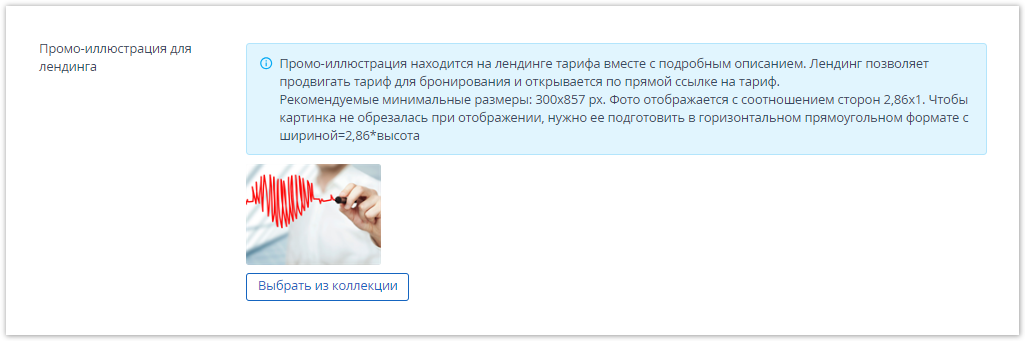
4. В блоке «Мотиватор скидки (перечеркивание цены)» поставьте галочку «Отображать цену как скидку» и укажите тариф для сравнения цены. В модуле бронирования TL: Booking Engine цена будет отображаться со скидкой.
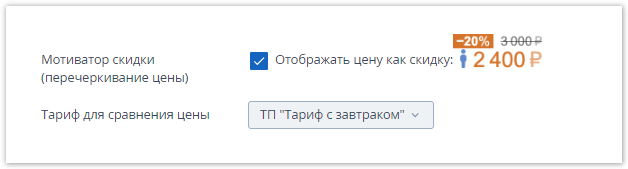
5. В пункте «Мотиватор о лечении» поставьте галочку «Показывать мотиватор «Лечение включено», если лечение входит в стоимость тарифа.
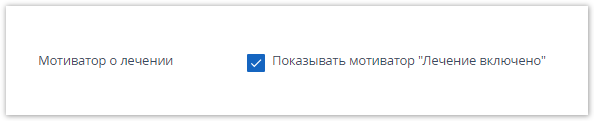
6. Вы можете настроить дополнительные параметры. Подробнее читайте в статье «Как создать тариф».
7. В блоке «Промокоды» укажите, как гости смогут забронировать тариф:
с промокодом,
без промокода.
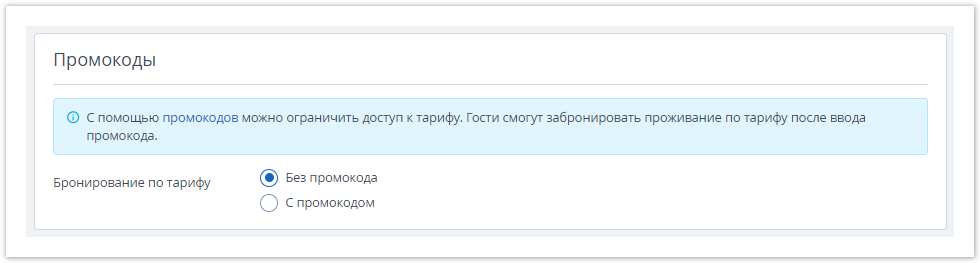
Подробнее о промокодах читайте в статье «Как создать тариф с промокодом».
Услуги
На вкладке услуги вы можете добавить дополнительные услуги в тариф.
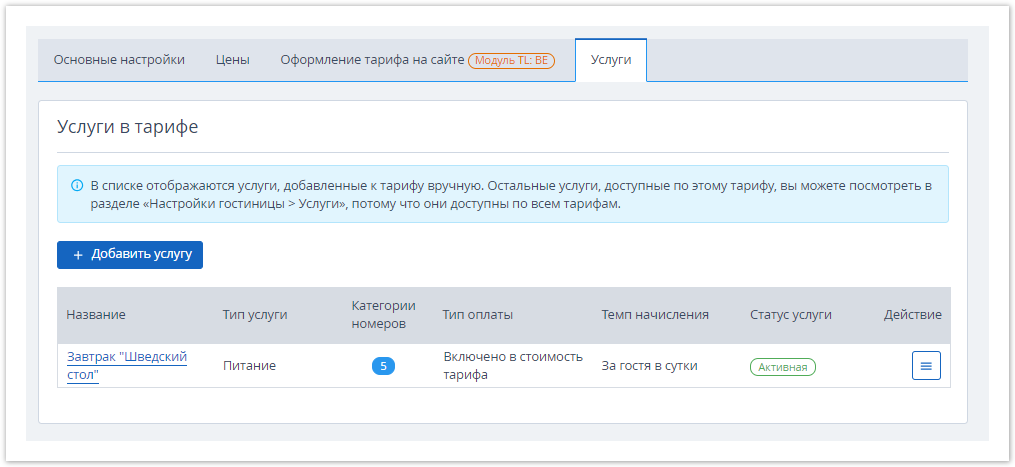
1. Нажмите «Добавить услугу».
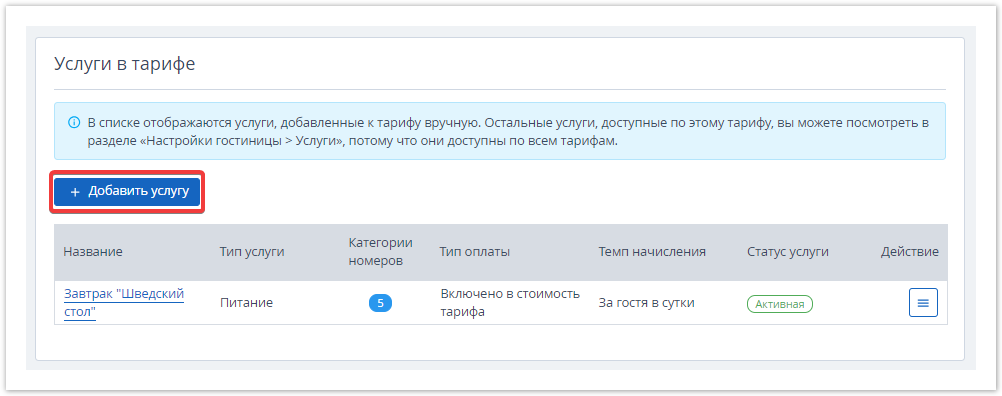
2. В раскрывающемся списке выберите услугу.
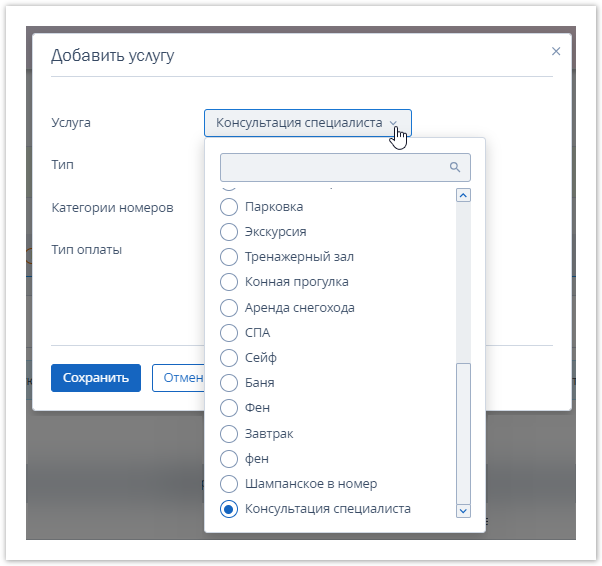
3. В раскрывающемся списке выберите категории номеров, при выборе которых гостю будет предлагаться услуга.
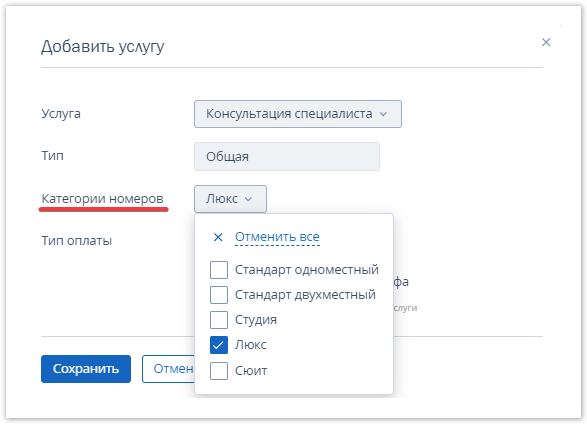
4. Укажите тип оплаты:
За дополнительную плату.
Включено в стоимость тарифа.
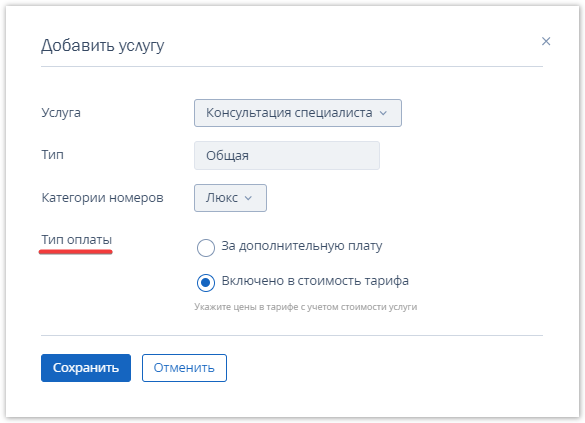
5. Нажмите сохранить. Услуга будет добавлена в тариф.
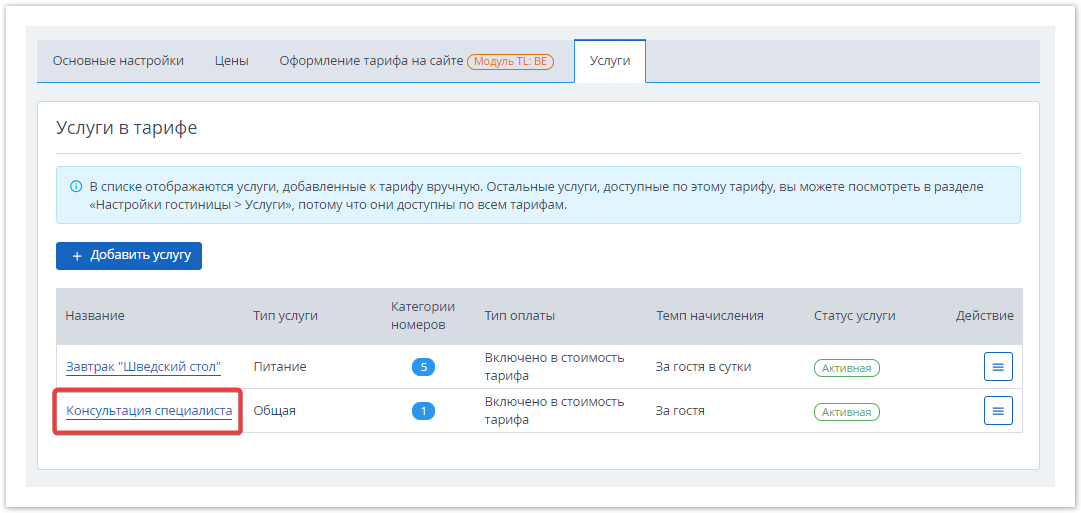
«Бесплатные ночи» в модуле бронирования TL: Booking Engine
Если вы настроили тариф с надбавкой 500 руб., в модуле бронирования «Тариф с консультацией» будет на указанную сумму отличаться от родительского тарифа.
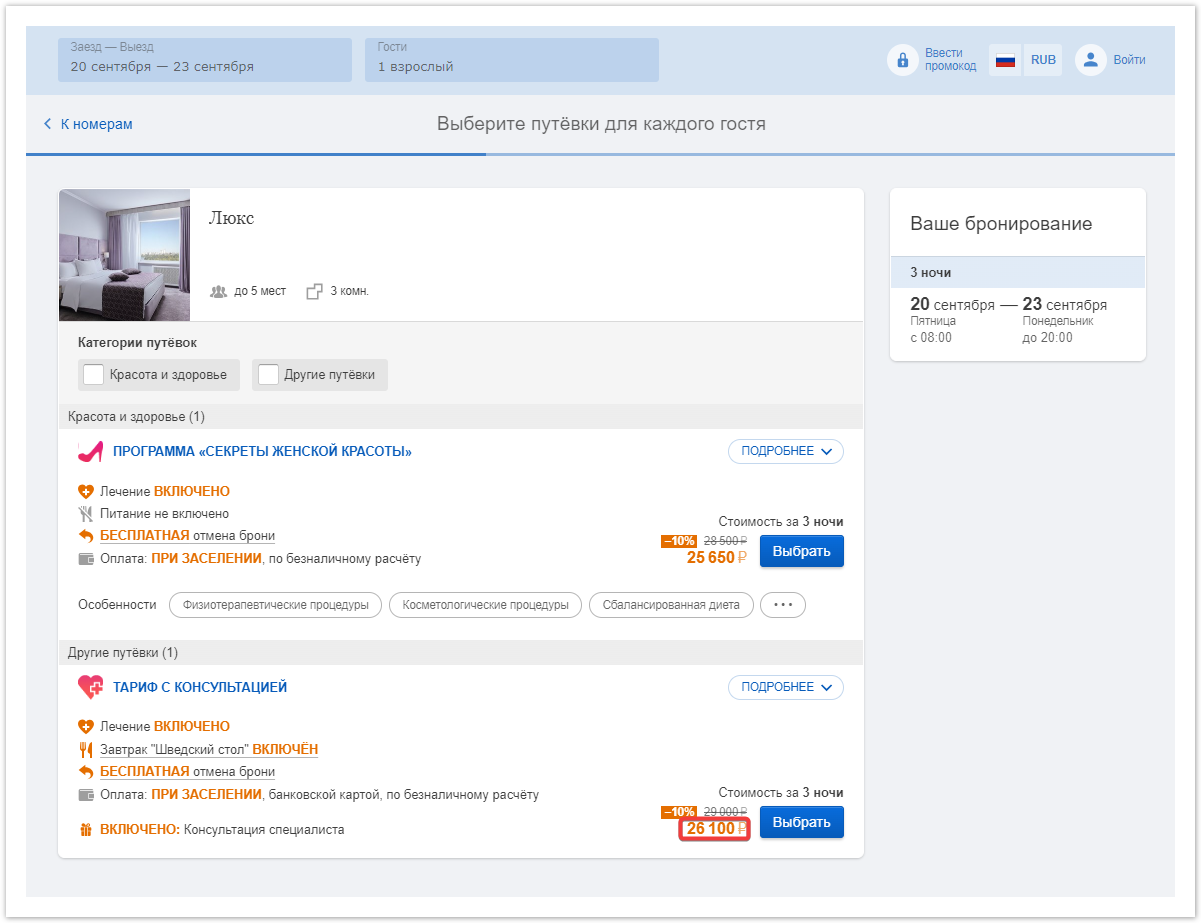
В подтверждении бронирования гостя в детализации цены, цена последнего дня проживания гостя будет отображаться с надбавкой.
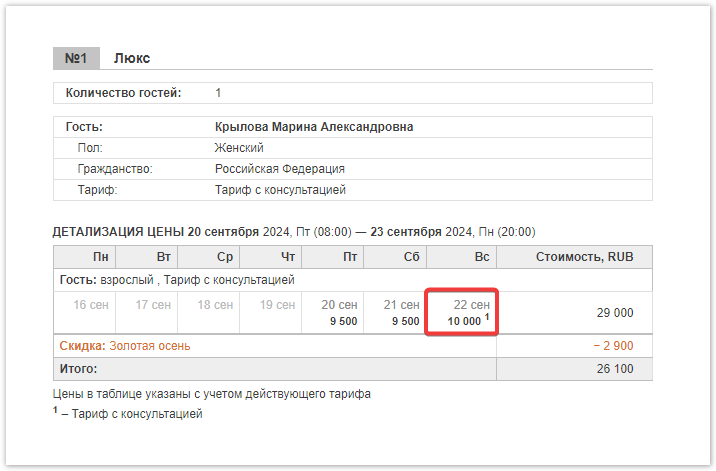 ИнструментыРазработка сайтовЦены и акцииКомпанияПолезные материалы
ИнструментыРазработка сайтовЦены и акцииКомпанияПолезные материалы

